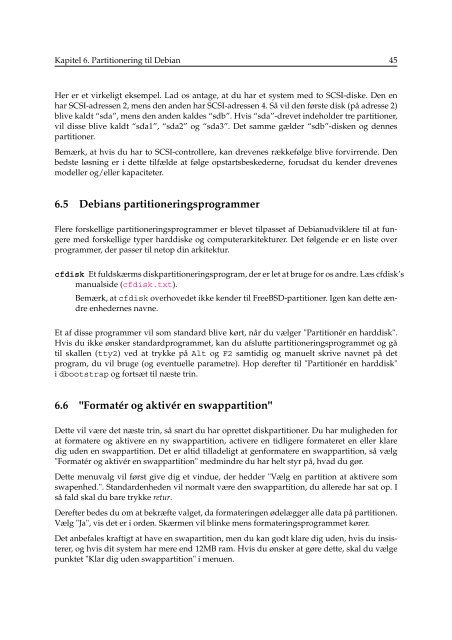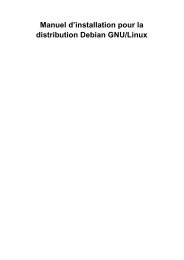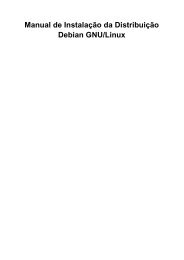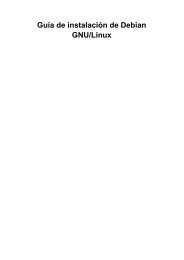Installationsvejledning for Debian GNU/Linux 3.0 på PA ... - archive
Installationsvejledning for Debian GNU/Linux 3.0 på PA ... - archive
Installationsvejledning for Debian GNU/Linux 3.0 på PA ... - archive
You also want an ePaper? Increase the reach of your titles
YUMPU automatically turns print PDFs into web optimized ePapers that Google loves.
Kapitel 6. Partitionering til <strong>Debian</strong> 45Her er et virkeligt eksempel. Lad os antage, at du har et system med to SCSI-diske. Den enhar SCSI-adressen 2, mens den anden har SCSI-adressen 4. Så vil den første disk (på adresse 2)blive kaldt “sda”, mens den anden kaldes “sdb”. Hvis “sda”-drevet indeholder tre partitioner,vil disse blive kaldt “sda1”, “sda2” og “sda3”. Det samme gælder “sdb”-disken og dennespartitioner.Bemærk, at hvis du har to SCSI-controllere, kan drevenes rækkefølge blive <strong>for</strong>virrende. Denbedste løsning er i dette tilfælde at følge opstartsbeskederne, <strong>for</strong>udsat du kender drevenesmodeller og/eller kapaciteter.6.5 <strong>Debian</strong>s partitioneringsprogrammerFlere <strong>for</strong>skellige partitioneringsprogrammer er blevet tilpasset af <strong>Debian</strong>udviklere til at fungeremed <strong>for</strong>skellige typer harddiske og computerarkitekturer. Det følgende er en liste overprogrammer, der passer til netop din arkitektur.cfdisk Et fuldskærms diskpartitioneringsprogram, der er let at bruge <strong>for</strong> os andre. Læs cfdisk’smanualside (cfdisk.txt).Bemærk, at cfdisk overhovedet ikke kender til FreeBSD-partitioner. Igen kan dette ændreenhedernes navne.Et af disse programmer vil som standard blive kørt, når du vælger "Partitionér en harddisk".Hvis du ikke ønsker standardprogrammet, kan du afslutte partitioneringsprogrammet og gåtil skallen (tty2) ved at trykke på Alt og F2 samtidig og manuelt skrive navnet på detprogram, du vil bruge (og eventuelle parametre). Hop derefter til "Partitionér en harddisk"i dbootstrap og <strong>for</strong>tsæt til næste trin.6.6 "Formatér og aktivér en swappartition"Dette vil være det næste trin, så snart du har oprettet diskpartitioner. Du har muligheden <strong>for</strong>at <strong>for</strong>matere og aktivere en ny swappartition, activere en tidligere <strong>for</strong>materet en eller klaredig uden en swappartition. Det er altid tilladeligt at gen<strong>for</strong>matere en swappartition, så vælg"Formatér og aktivér en swappartition" medmindre du har helt styr på, hvad du gør.Dette menuvalg vil først give dig et vindue, der hedder "Vælg en partition at aktivere somswapenhed.". Standardenheden vil normalt være den swappartition, du allerede har sat op. Iså fald skal du bare trykke retur.Derefter bedes du om at bekræfte valget, da <strong>for</strong>materingen ødelægger alle data på partitionen.Vælg "Ja", vis det er i orden. Skærmen vil blinke mens <strong>for</strong>materingsprogrammet kører.Det anbefales kraftigt at have en swapartition, men du kan godt klare dig uden, hvis du insisterer,og hvis dit system har mere end 12MB ram. Hvis du ønsker at gøre dette, skal du vælgepunktet "Klar dig uden swappartition" i menuen.